Effekte auf textobjekte anwenden, Farbeinstellungen, 384 effekte auf textobjekte anwenden – Grass Valley EDIUS Pro v.7.4 Benutzerhandbuch
Seite 384
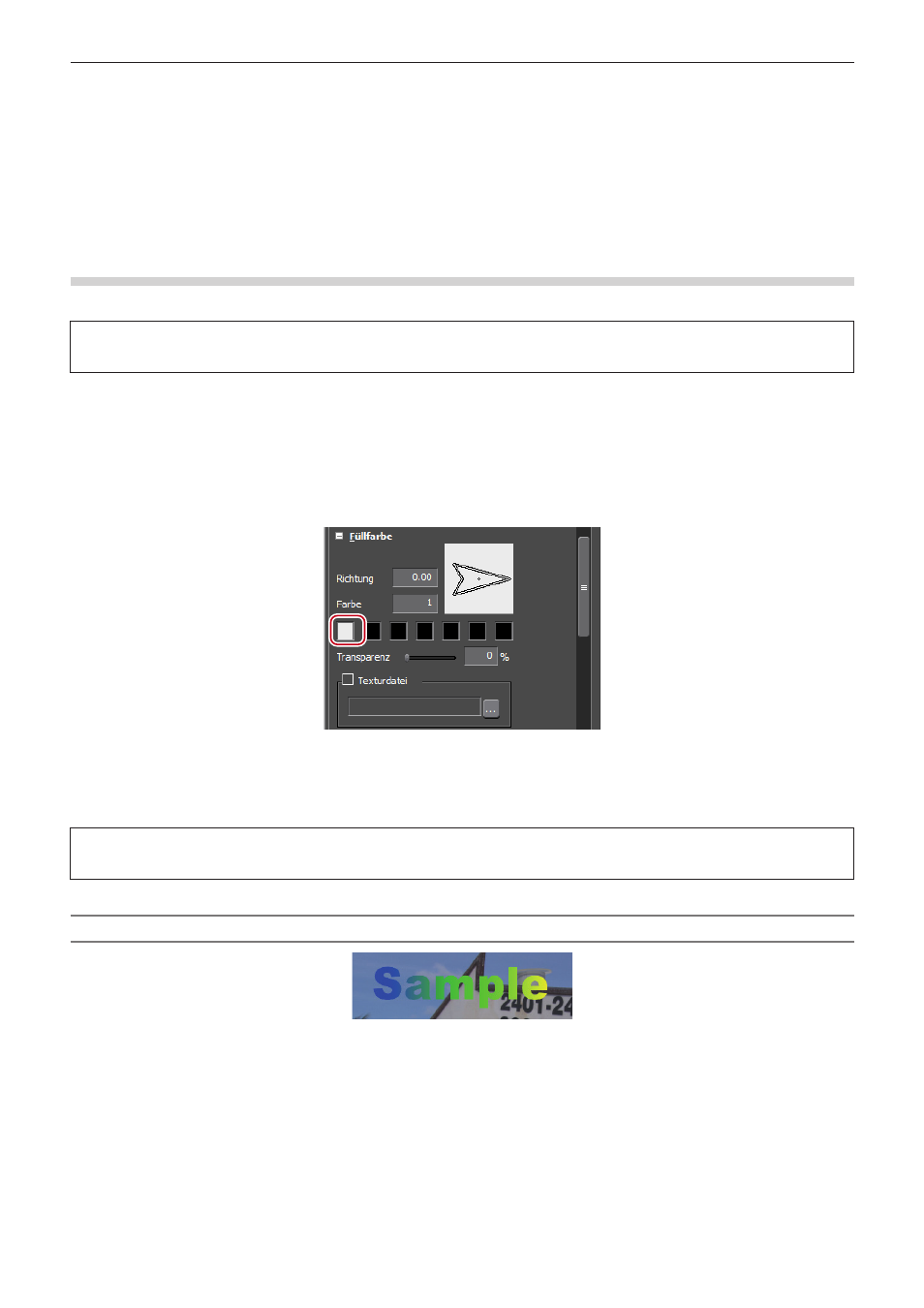
Kapitel 8 Titel-Erstellung — Quick Titler
384
Effekte auf Textobjekte anwenden
2
f
EDIUS kann benutzt werden, um Effekte anzuwenden, so wie Ein- und Ausblenden.
„Anwenden von Titel-Mixer“ (w Seite 391)
f
Sie können Effekte anwenden, indem Sie die Eigenschaftenleiste benutzen. Eine Text-, Bild- oder Form-Eigenschaftenleiste
wird angezeigt, abhängig davon ob ein Text, ein Bild oder eine Form ausgewählt ist. Die Texteigenschaftenleiste wird hier zur
Veranschaulichung verwendet. Ihr Bildschirm kann sich, je nach dem was Sie gewählt haben, unterscheiden.
Farbeinstellungen
Sie können die Farbe von Text und Formen einstellen. Sie können auch einen Gradationseffekt anwenden.
3
Hinweis
f
Sie können nicht die Farbe von Bildern verändern.
1)
Wählen Sie den Text oder die Form, bei welchem/welcher die Farbe zu ändern ist.
2)
Klicken Sie auf die [Füllfarbe] Baumstruktur in der Eigenschaftenleiste.
3)
Klicken Sie auf die Farbpalette.
f
Das [Farbauswahl]-Dialogfeld wird angezeigt.
„[Farbauswahl]-Dialogfeld“ (w Seite 196)
4)
Spezifizieren Sie eine Farbe.
3
Hinweis
f
Wenn [Texturdatei] angewählt ist, wird die Farbänderung nicht auf den Text oder die Form angewendet.
Abstufungseinstellungen
1)
Wählen Sie den Text oder die Form auf welche die Gradation anzuwenden ist.
2)
Klicken Sie auf die [Füllfarbe] Baumstruktur in der Eigenschaftenleiste.
3)
Geben Sie die Anzahl der Farben, die für die Gradation benutzt werden, in [Farbe] ein.
f
Es können bis zu 7 Farben verwendet werden.